Microsoft Authenticator uygulamasına kişisel Microsoft hesapları ekleme
Outlook.com ve Xbox LIVE hesapları gibi kişisel Microsoft hesaplarınızı hem standart iki faktörlü doğrulama işlemi hem de parolasız telefon oturumu için Microsoft Authenticator uygulamasına ekleyin.
-
Standart iki faktörlü doğrulama yöntemi: Oturum açmakta olduğunuz cihaza kullanıcı adınızı ve parolanızı yazın ve ardından Authenticator uygulamasının bildirim gönderip göndermediğini veya ilişkili doğrulama kodunu Authenticator uygulamasının Hesaplar ekranından kopyalamayı tercih edip etmeyeceğinizi seçin.
-
Parolasız oturum açma yöntemi: Kişisel Microsoft hesabınızı kullanarak oturum açmakta olduğunuz cihaza kullanıcı adınızı yazın ve ardından mobil cihazınızı kullanarak parmak izinizi, yüzünüzü veya PIN'inizi kullandığınızı doğrulayın. Bu yöntem için parolanızı girmeniz gerekmez.
Önemli: Hesabınızı ekleyebilmeniz için önce Microsoft Authenticator uygulamasını indirip yüklemeniz gerekir. Henüz yapmadıysanız Uygulamayı indirme ve yükleme makalesindeki adımları izleyin.
Önce iki öğeli doğrulamayı açarak ve ardından hesabı uygulamaya ekleyerek kişisel Microsoft hesabınızı ekleyebilirsiniz. Hesabınız için yalnızca parolasız telefon oturum açma özelliğini kullanmak için iki öğeli doğrulamayı açmanız gerekmez, ancak ek hesap güvenliği için iki öğeli doğrulamayı açmanızı kesinlikle öneririz.
İki öğeli doğrulamayı açma
-
Bilgisayarınızda Güvenlikle ilgili temel bilgiler sayfanıza gidin ve kişisel Microsoft hesabınızı kullanarak oturum açın. Örneğin, alain@outlook.com.
-
Sayfanın alt kısmında diğer güvenlik seçeneklerini belirleyin.
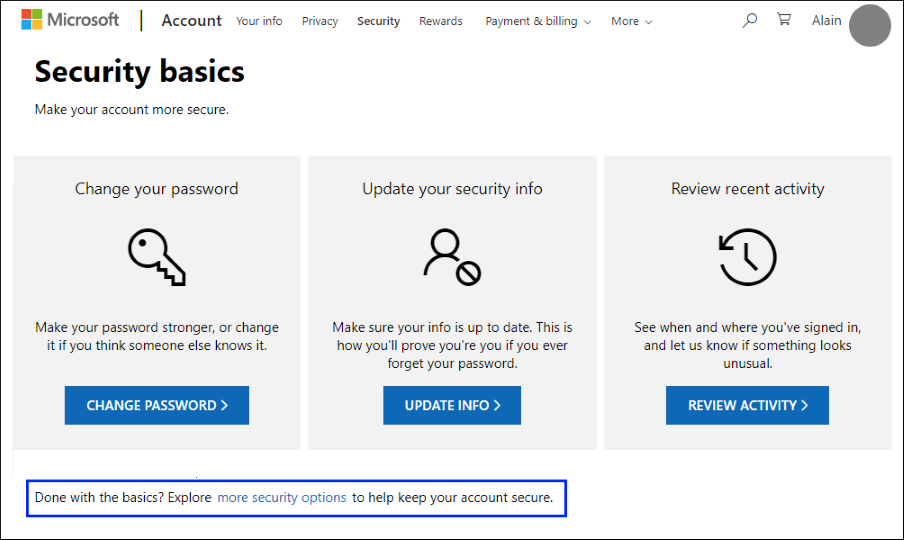
-
İki aşamalı doğrulama bölümüne gidin ve özelliği Açık duruma getirin. Artık kişisel hesabınızla kullanmak istemiyorsanız da kapatabilirsiniz.
Microsoft hesabınızı uygulamaya ekleme
-
Mobil cihazınızda Authenticator uygulamasını açın.
-
Android sağ üstteki Özelleştir ve Denetim simgesinden Hesap ekle'yi seçin.
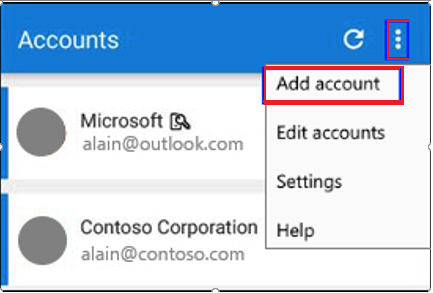
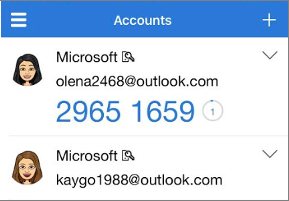
-
Hesap ekle sayfasında Kişisel hesap'ı seçin.
-
Hesabınızı eklemek için Microsoft ile oturum aç'ı seçin. Qr kodu kullanılabilir olduğunda kullanılabilir, ancak kullanıcı adınız ve parolanızla oturum açarak hesabınızı her zaman ekleyebilirsiniz.
-
Uygun e-posta adresini (alain@outlook.com gibi) kullanarak kişisel hesabınızda oturum açın ve İleri'yi seçin.
Not: Kişisel bir Microsoft hesabınız yoksa bir hesap oluşturabilirsiniz.
-
Parolanızı girin ve oturum aç'ı seçin. Kişisel hesabınız Authenticator uygulamasına eklenir.
Sonraki adımlar
-
Hesaplarınızı uygulamaya ekledikten sonra cihazınızdaki Authenticator uygulamasını kullanarak oturum açabilirsiniz.
-
Kişisel Microsoft hesabınız için doğrulama kodunuzu alma konusunda sorun yaşıyorsanız, Microsoft hesabı güvenlik bilgileri & doğrulama kodları makalesinin Doğrulama kodu sorunlarını giderme bölümüne bakın.
-
iOS çalıştıran cihazlar için hesap kimlik bilgilerinizi ve hesaplarınızın sırası gibi ilgili uygulama ayarlarınızı da buluta yedekleyebilirsiniz.










